请注意,本文编写于 45 天前,最后修改于 45 天前,其中某些信息可能已经过时。
目录
一、安装jenkins
为了方便使用docker的方式安装
编写docker-compose.yml
jsversion: "3.1"
services:
jenkins:
image: jenkins/jenkins
container_name: jenkins
ports:
- 8080:8080
- 50000:50000
volumes:
- ./data/:/var/jenkins_home/
启动
jsdocker-compose up -d
查看日志启动不成功,直接关闭服务给映射宿主机的文件目录授权

jsdocker-compose down -v
再次启动,查看docker日志发现没有问题了
jsdocker-compose up -d
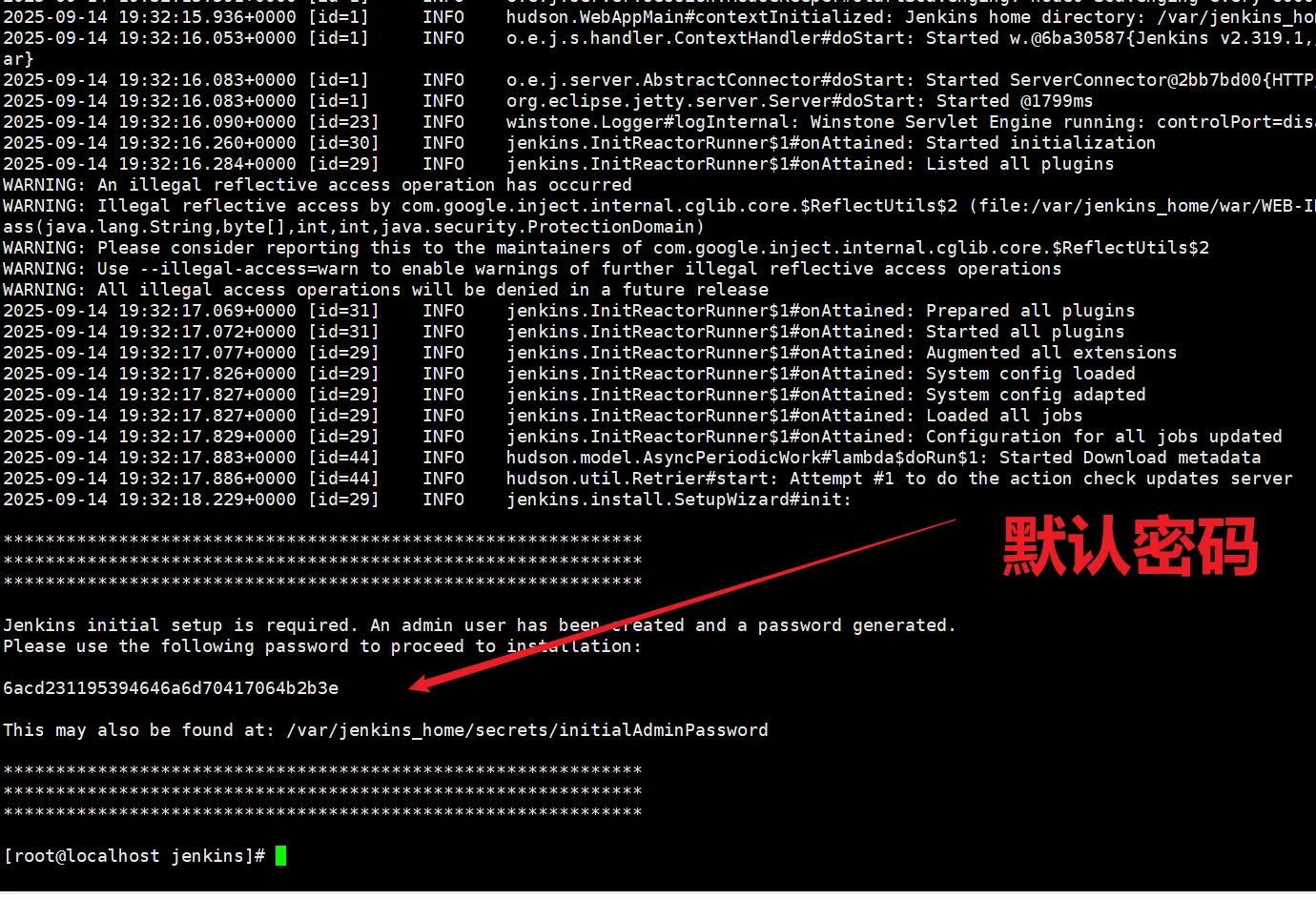
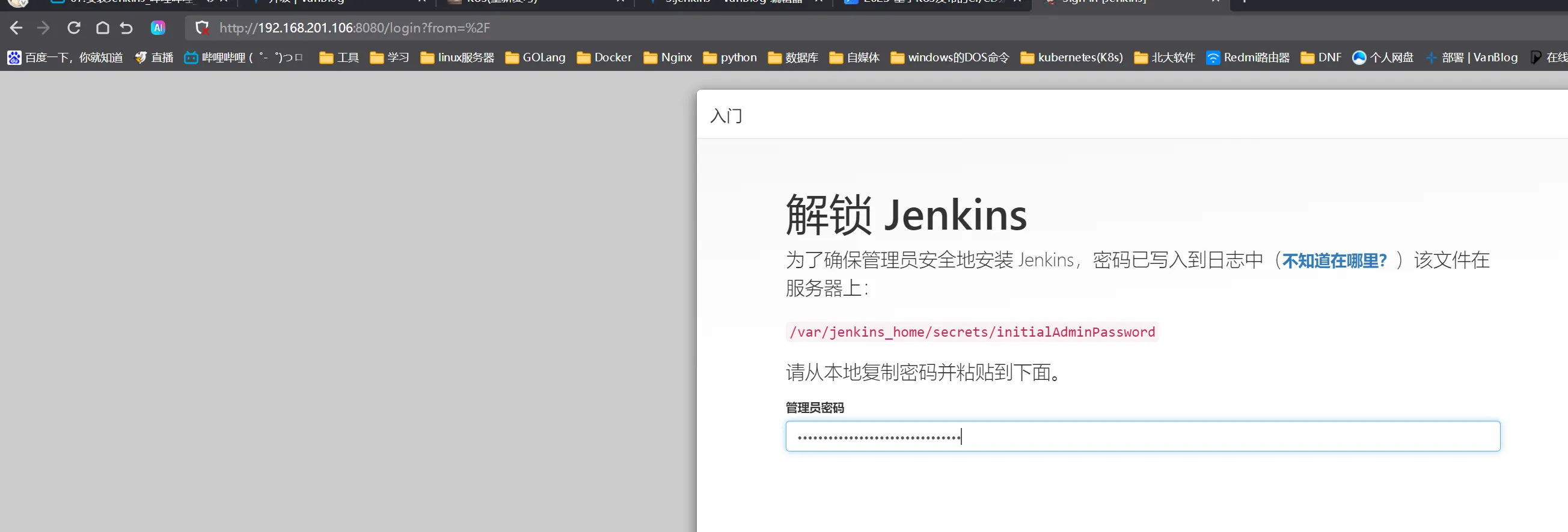

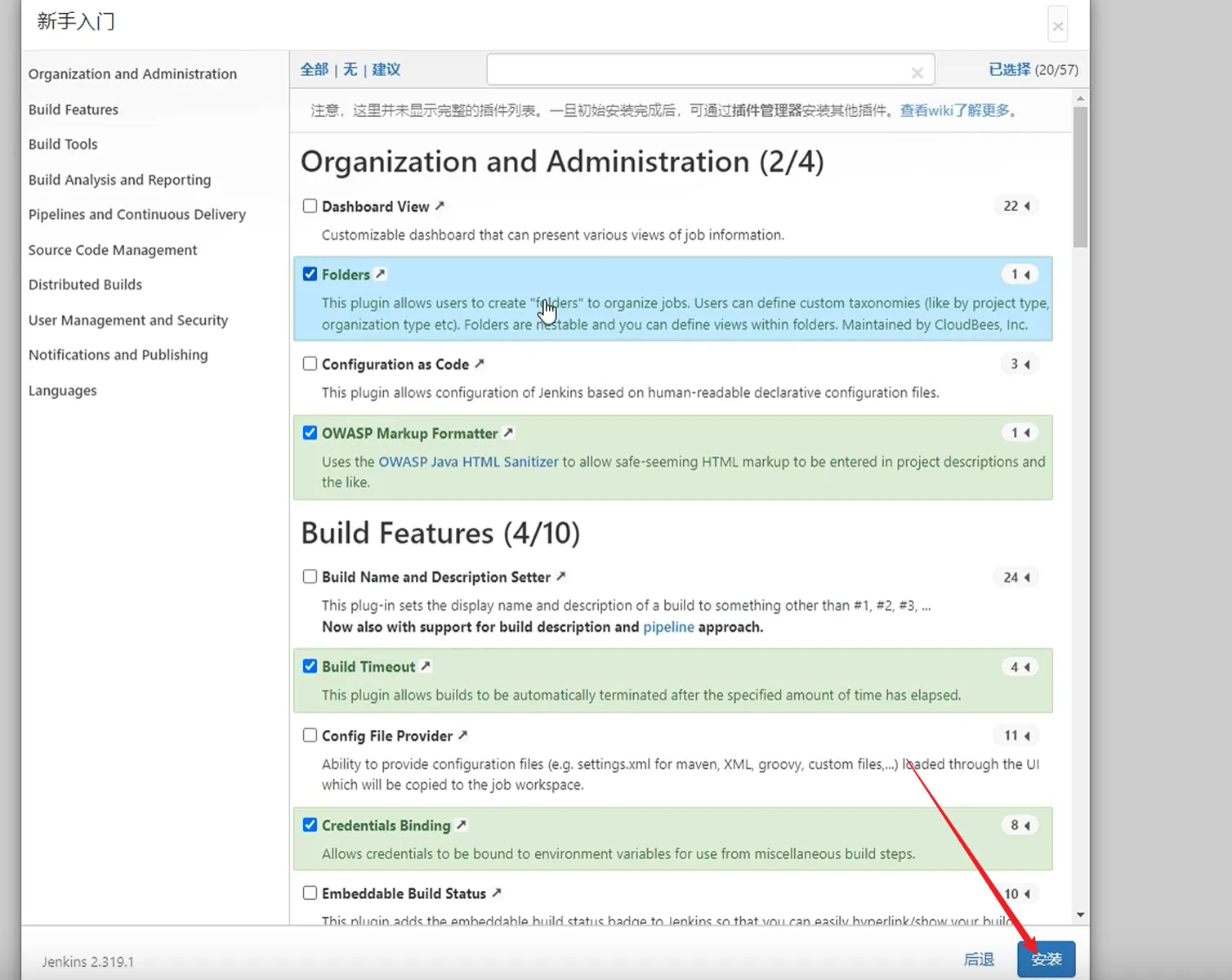
二、如果下载插件失败,直接用另一种方法
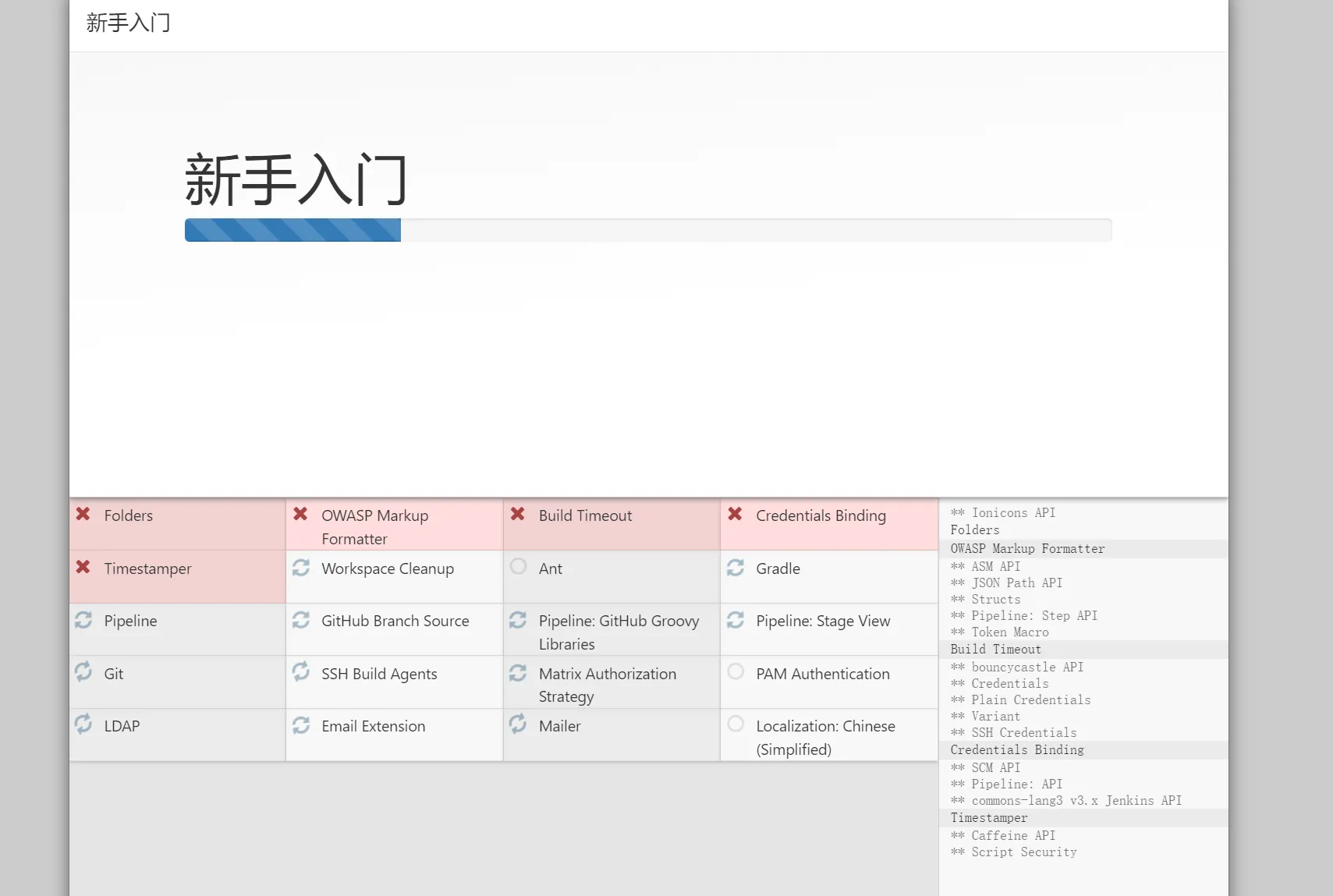
直接修改数据卷映射的hudson.model.UpdateCenter.xml文件,然后重启jenkins
yml# 修改数据卷中的hudson.model.UpdateCenter.xml文件
<?xml version='1.1' encoding='UTF-8'?>
<sites>
<site>
<id>default</id>
<url>https://updates.jenkins.io/update-center.json</url>
</site>
</sites>
# 将下载地址替换为http://mirror.esuni.jp/jenkins/updates/update-center.json
<?xml version='1.1' encoding='UTF-8'?>
<sites>
<site>
<id>default</id>
<url>http://mirror.esuni.jp/jenkins/updates/update-center.json</url>
</site>
</sites>
# 清华大学的插件源也可以https://mirrors.tuna.tsinghua.edu.cn/jenkins/updates/update-center.json
三、配置管理员的用户密码
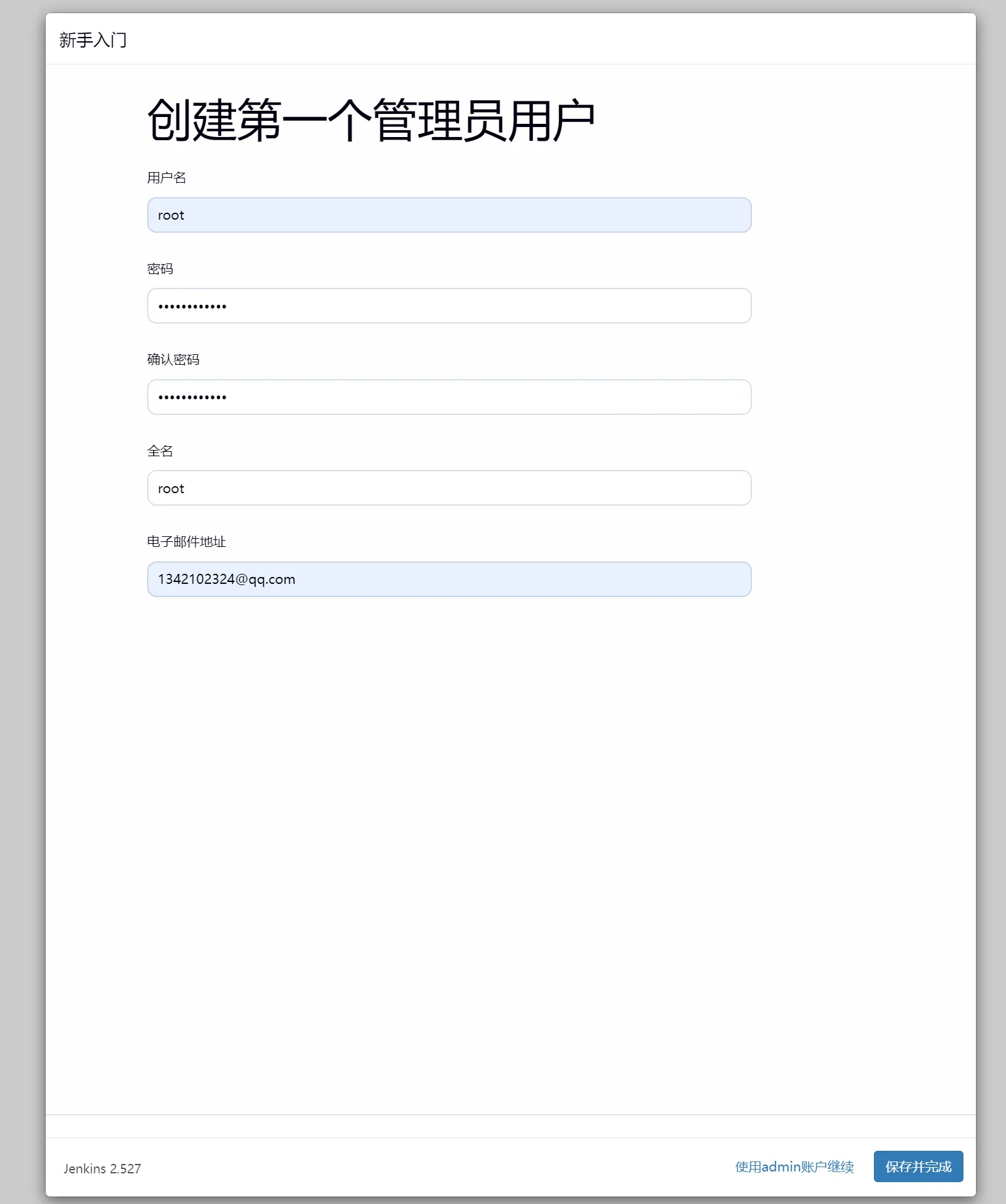
四、安装需要的两个插件
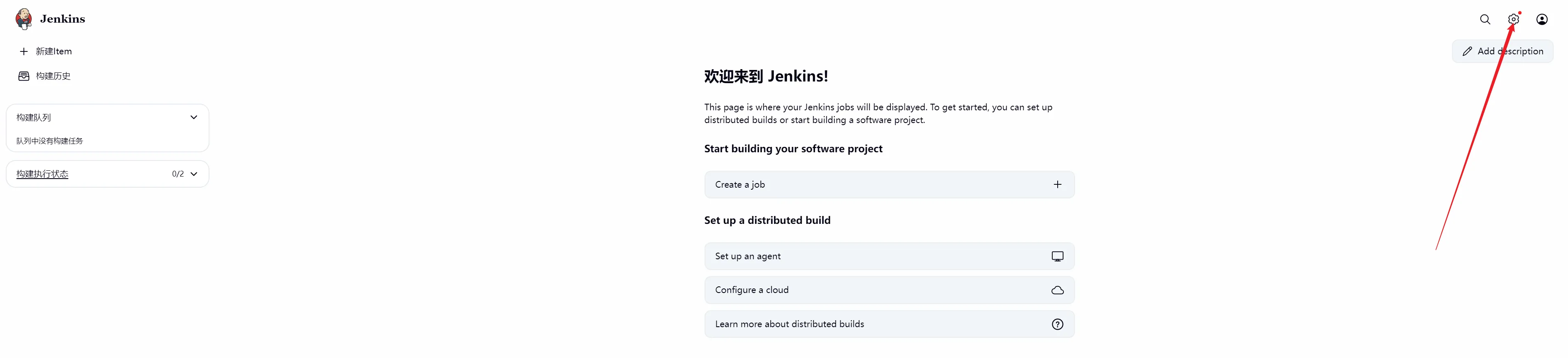
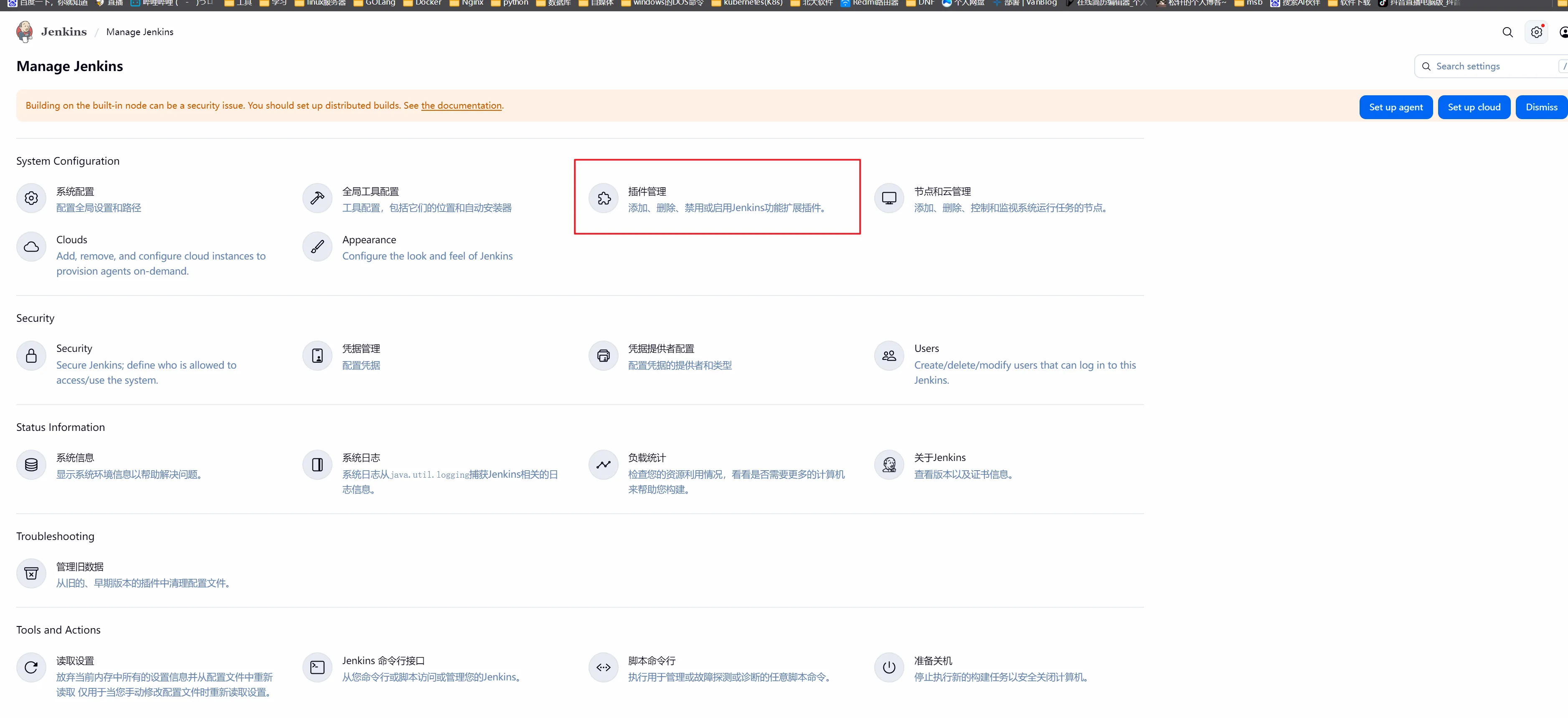
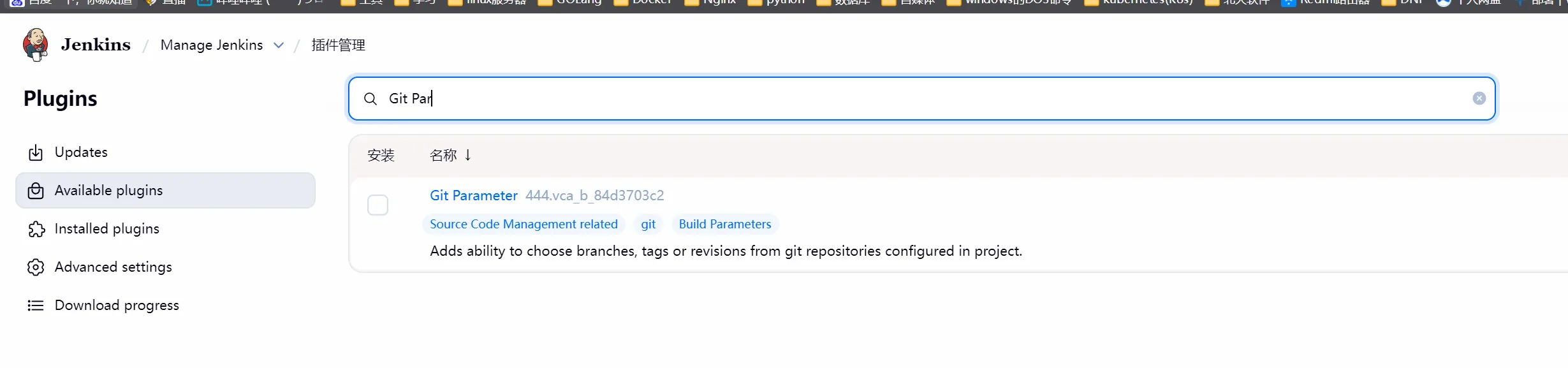

五、给Jenkins配置jdk和maven
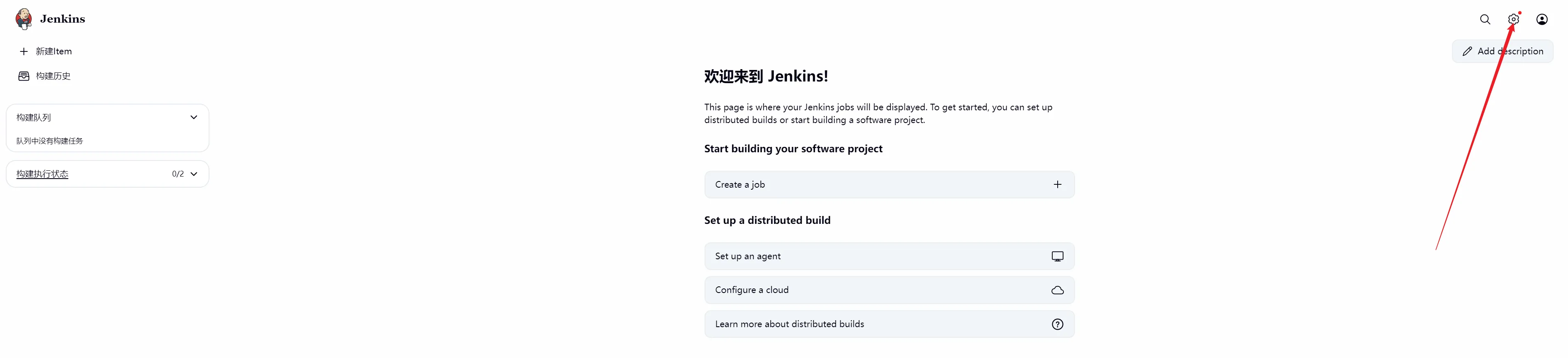
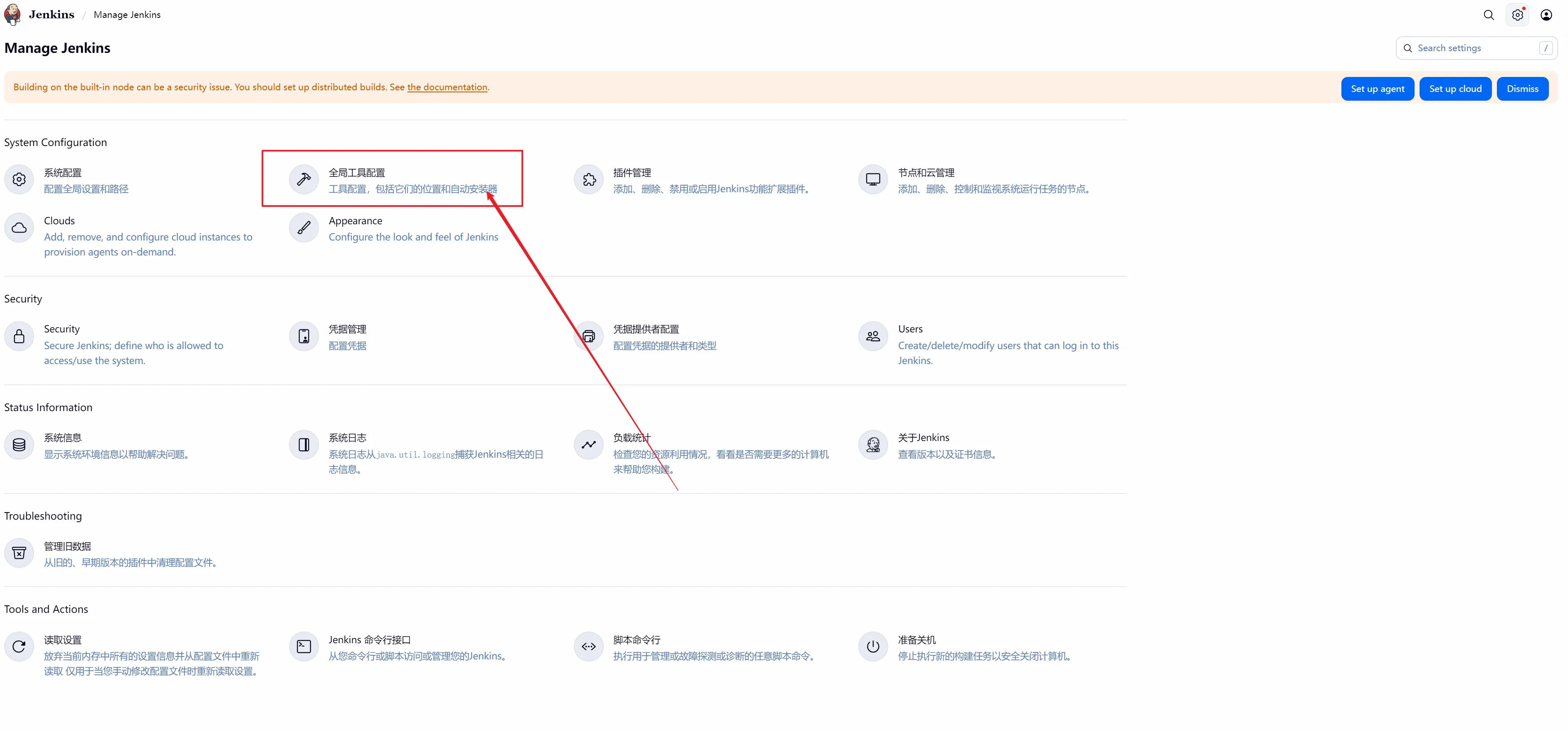
1.配置Jenkins配置jdk和maven
把解压的jdk目录和maven目录转移到数据卷目录中
jscp -r jdk/ /jenkins/data/
cp -r maven/ /jenkins/data/
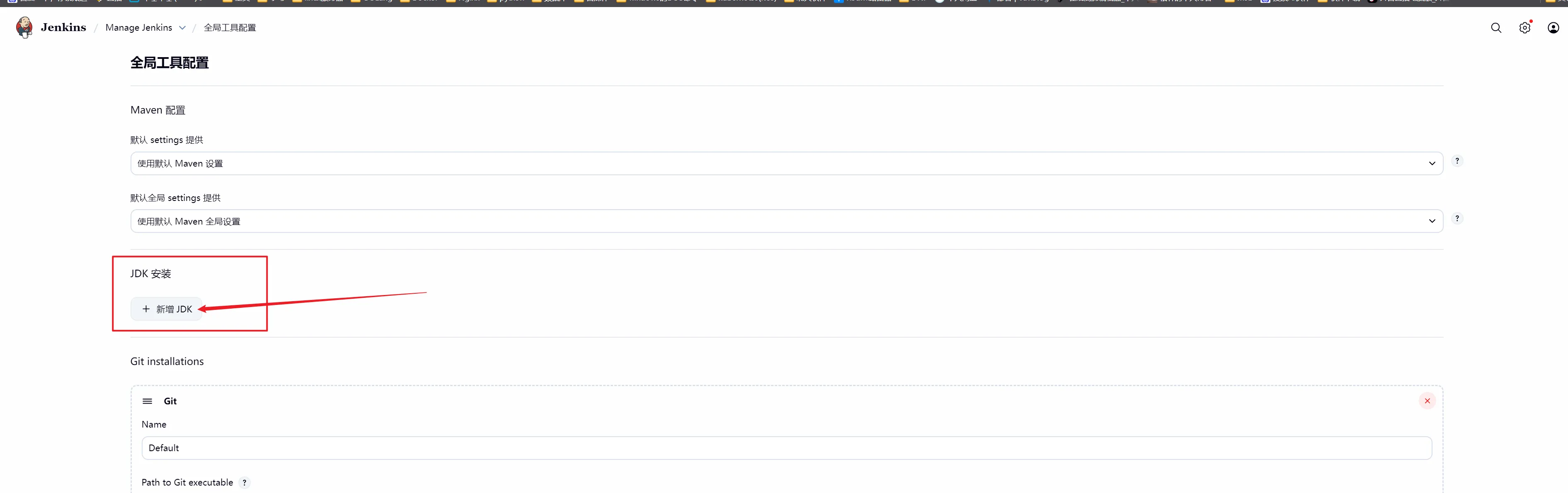
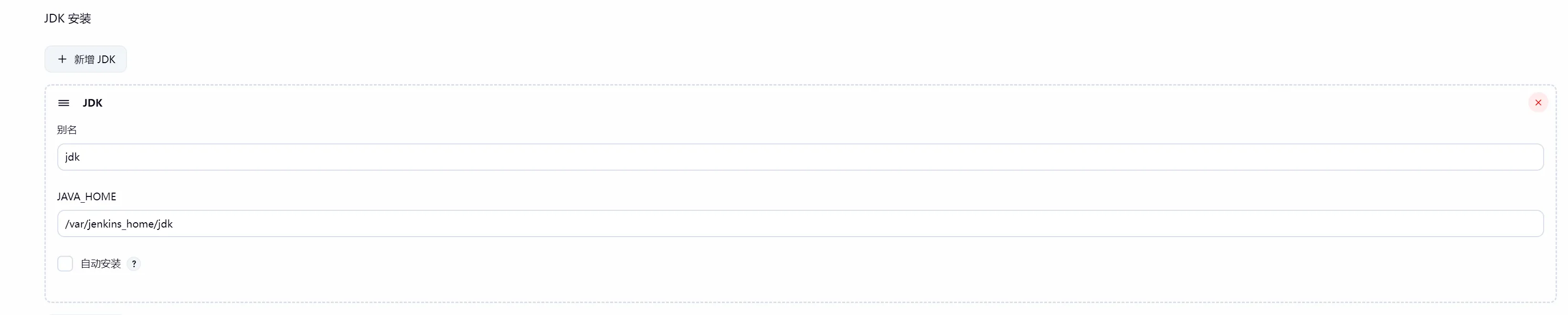
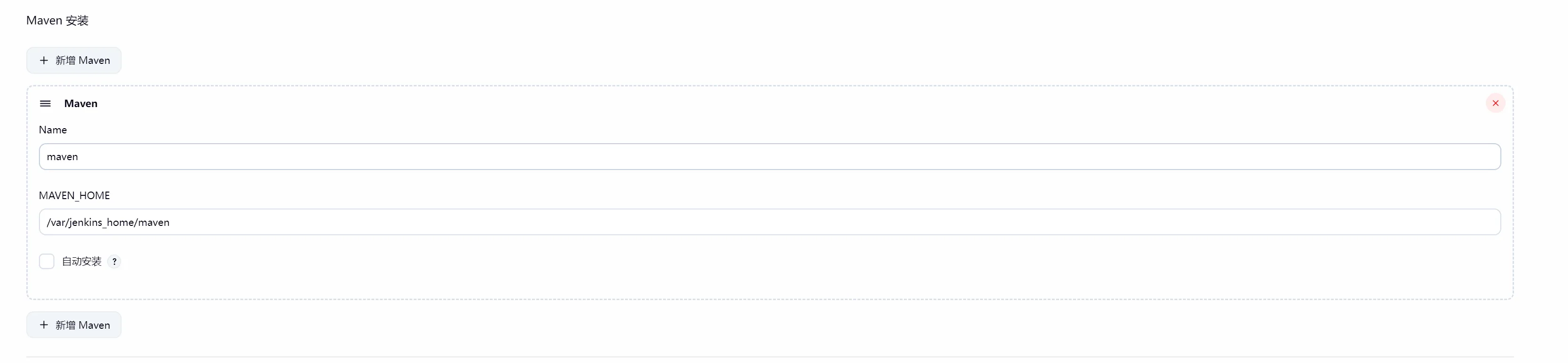
设置完成后保存
六、配置一台测试服务器
我直接用本机作为测试服务器,需要新建一个路径作为配置
jsmkdir /songxuan
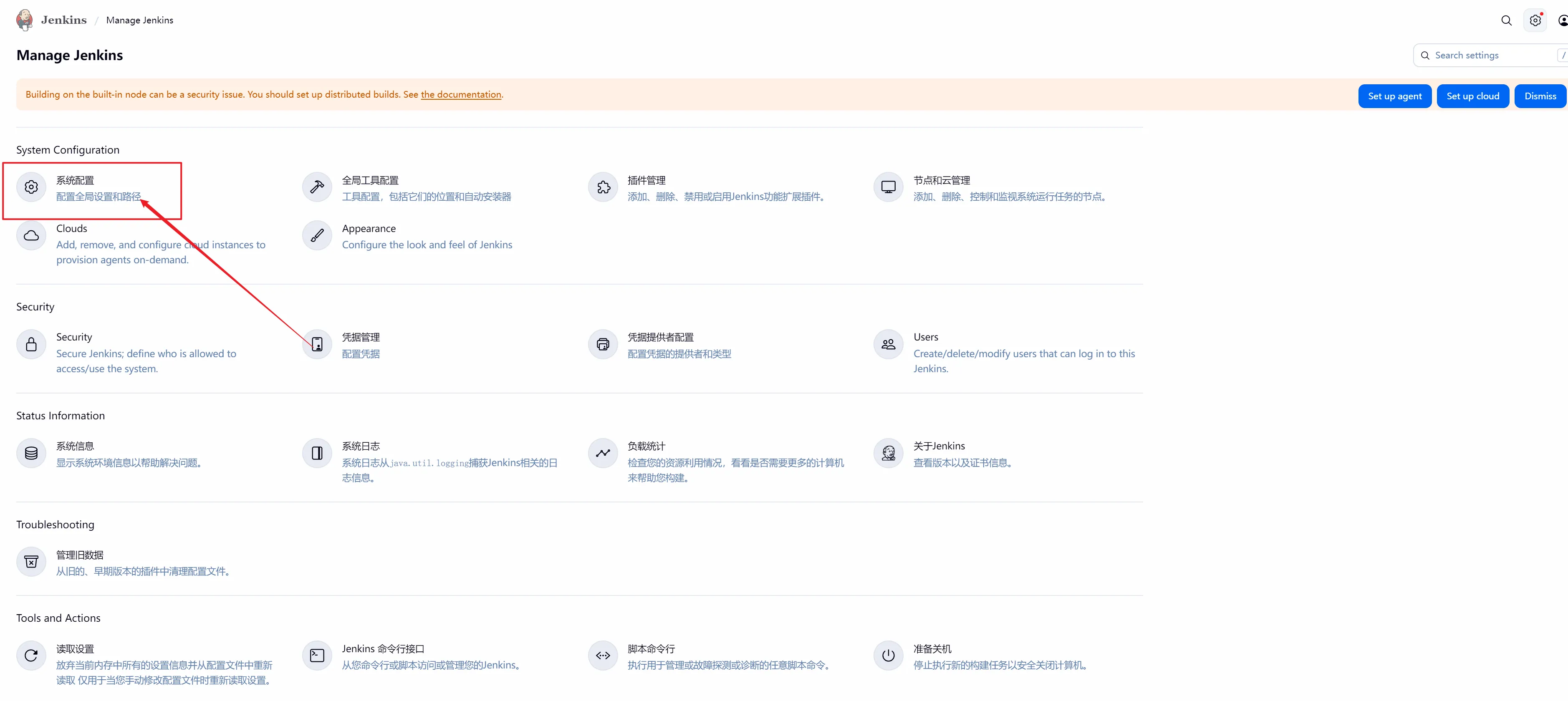
滑下去找到这个
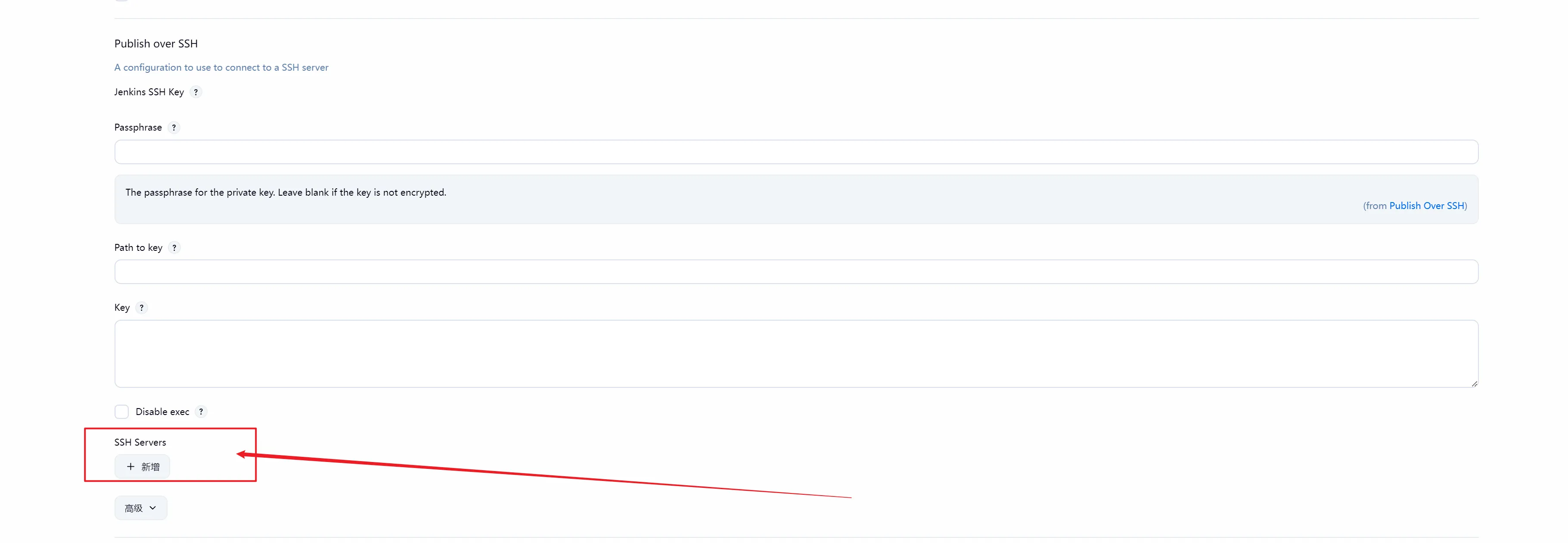 然后填写好配置
然后填写好配置
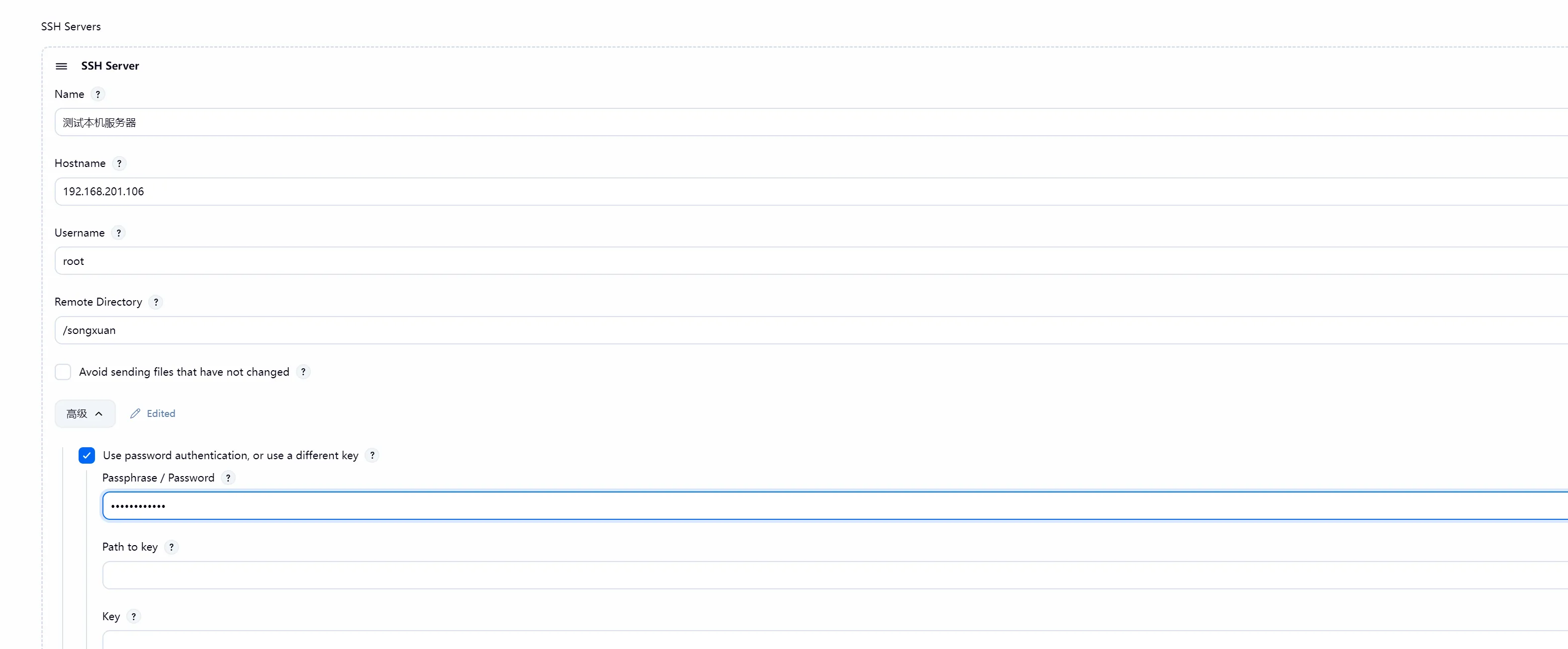
测试连接没有问题

本文作者:松轩(^U^)
本文链接:
版权声明:本博客所有文章除特别声明外,均采用 BY-NC-SA 许可协议。转载请注明出处!
目录
